Ab AfterEffects CS6 begegnet mir häufig die nervige Fehlermeldung “Für eine RAM-Vorschau sind mindestens 2 Frames erforderlich” wenn ich eine Videosequenz über die RAM-Vorschau abspielen möchte.
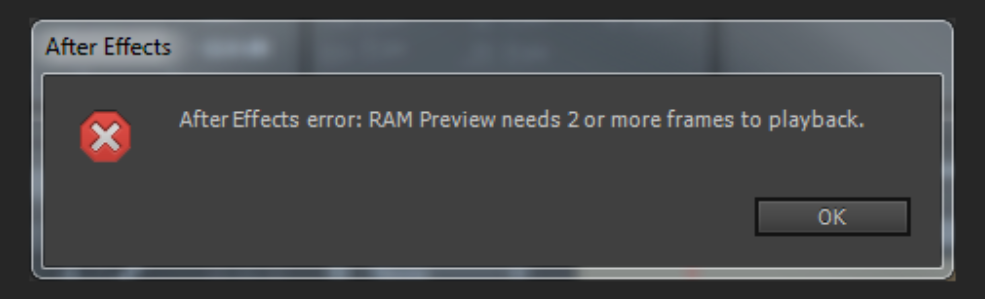
Dies hat, anders als man zunächst vermutet, nichts mit der Länge des Vorschaubereichs zu tun, sondern liegt an der Speicherverwaltung von Aftereffects.
Grund für diese Fehlermendung ist, dass der Arbeitsspeicher, der AfterEffects für das Rendern der Vorschaudaten zur Verfügung steht, aufgebraucht zu sein scheint – und deshalb keine neuen Bilder zur Vorschau hinzugefügt werden können.
Ein genauerer Blick auf die Arbeitsspeicher-Verwaltung (hier mit iStatsPro) zeigt aber, dass eigentlich Speicher zur Verfügung stehen würde (“Inactive”) dieser aber von AE nichtmehr freigegeben wird, wie es früher der Fall war.

Zwar bietet Aftereffects die Möglichkeit Cache-Daten zu löschen (Bearbeiten -> Entleeren -> Gesamter Speicher) dies bezieht sich aber nur auf Vorschaudateien auf der Festplatte – nicht im Arbeitsspeicher.
So bleibt zunächst nur die Möglichkeit AE zu beenden (wodurch dieser Speicherplatz von AE freigegeben wird) und das Programm neu zu starten.
Da dies aber sehr nervig und zeitraubend ist, hier eine schnellere Lösung:
Im App Store kann man sich das Gratis-Tool “Memory Clean” herunterladen.
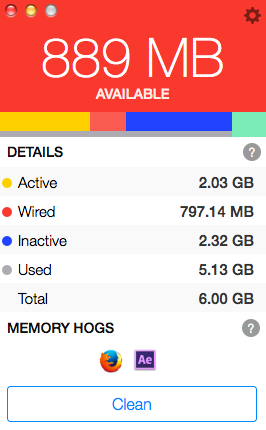
Dieses Werkzeug bietet die Möglichkeit, allen zur Verfügung stehenden – aber nicht freigegebenen – Speichersplatz mit einem Klick freizugeben, wodurch er wieder für die RAM-Vorschau zur Verfügung steht. Die RAM-Vorschau verhält sich danach wieder wie gewohnt.
Über die Einstellungen von Memory Clean kann man auch festlegen, dass der Speicherplatz automatisch freigegeben wird, wenn der Verfügbare Speicher unter einen bestimmten Wert sinkt (hier würde ich einen nicht zu niedrigen Wert wählen, damit man erst garnicht in die Situation kommt seine Arbeit unterbrechen zu müssen um abzuwarten bis weiterer Speicher freigegeben ist.)
Somit kann das Programm unauffällig im Hintergrund laufen und man muss sich nichtmehr um den freien Speicherplatz für die RAM-Vorschau sorgen. Das Problem sollte jetzt nichtmehr auftreten.
Und natürlich immer darauf achten, dass in den Programmeinstellungen genug Speicher für AE verfügbar ist und man nicht zuviel Speicher für andere Programme freigehalten hat.